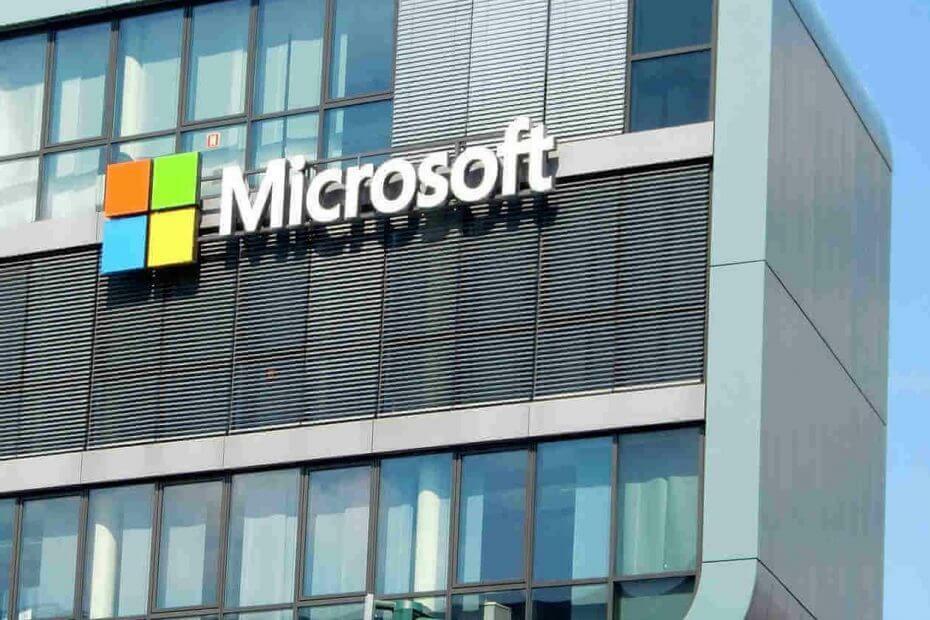Nonaktifkan kebijakan keamanan MDM dan MAM untuk mendapatkan kembali akses
- Saat menyiapkan Intune, Anda membuat akun Microsoft yang terkait dengan organisasi Anda.
- Anda mungkin terkunci jika mencoba mengaksesnya dari PC pribadi. Admin Anda harus menonaktifkan akses bersyarat untuk menghapus batasan akun.

XINSTALL DENGAN MENGKLIK FILE DOWNLOAD
Perangkat lunak ini akan memperbaiki kesalahan komputer yang umum, melindungi Anda dari kehilangan file, malware, kegagalan perangkat keras, dan mengoptimalkan PC Anda untuk performa maksimal. Perbaiki masalah PC dan hapus virus sekarang dalam 3 langkah mudah:
- Unduh Alat Perbaikan PC Restoro yang dilengkapi dengan Teknologi yang Dipatenkan (paten tersedia Di Sini).
- Klik Mulai Pindai untuk menemukan masalah Windows yang dapat menyebabkan masalah PC.
- Klik Perbaiki Semua untuk memperbaiki masalah yang memengaruhi keamanan dan kinerja komputer Anda.
- Restoro telah diunduh oleh 0 pembaca bulan ini.
Saat mencoba bergabung dengan domain seperti Azure AD, Anda harus memenuhi berbagai persyaratan sebelum akun Anda berhasil dibuat. Hal-hal tampaknya tidak berjalan sesuai rencana karena pengguna menemui kesalahan 80180002 saat melakukannya.
Selanjutnya, kode kesalahan tersebut disertai dengan pesan yang berbunyi Server Manajemen Perangkat Seluler (MDM) gagal mengautentikasi pengguna. Tetap bersama kami saat kami membongkar apa arti kesalahan ini dan bagaimana cara mengatasinya.
Apa itu kode kesalahan 80180002?
Kode kesalahan 80180002 terjadi pada pengguna yang mencoba membuat atau menambahkan akun kerja Microsoft di PC pribadi mereka. Anda mungkin bertanya-tanya mengapa hal ini terjadi, dan di bawah ini adalah beberapa kemungkinannya alasan:
- Izin tidak memadai – Organisasi Anda mengelola sebagian besar akun kerja Microsoft 365. Ini biasanya karena beberapa pengaturan keamanan. Jadi meskipun akun tersebut mungkin milik Anda, Anda agak dibatasi dalam cara Anda mengelolanya.
- Konfigurasi salah – Jika perangkat atau akun Anda tidak memenuhi prasyarat untuk bergabung dengan Azure AD, akses akun Anda mungkin ditolak.
- Perubahan jaringan – Jika akun pengguna ditautkan dengan akun Microsoft, pengguna mungkin telah mengubah jaringannya, dan Anda perlu menautkannya lagi dengan penyewa Azure AD yang benar.
- Perangkat tidak di MDM – MDM adalah kebijakan keamanan yang menentukan perangkat yang dapat mengakses Azure. Jika perangkat Anda tidak terdaftar di Manajemen Perangkat Seluler (MDM), Anda mungkin mendapatkan kesalahan 80180002.
Bagaimana cara memperbaiki kesalahan 80180002?
Sebelum pemecahan masalah lanjutan, periksa hal berikut:
- Pastikan Anda memiliki hak akses administratif.
- Periksa jaringan Anda lagi dan pastikan itu mencerminkan lokasi Anda.
1. Tambahkan akun ke perangkat Anda
- Tekan Windows kunci dan klik Pengaturan.

- Klik Akun di panel kiri, lalu pilih Akses kerja atau sekolah.

- Temukan akun yang Anda coba masuki, lalu putuskan sambungannya.
- Tunggu beberapa saat, lalu tambahkan akun lagi.
2. Nonaktifkan akses bersyarat
- Masuk ke Akun Azure.
- Klik pada Menu di sudut kiri atas dan pilih Direktori Aktif Azure.

- Pilih Lindungi & amankan di panel kiri, lalu klik Akses Bersyarat.

- Di bawah Kebijakan akses opsi, nonaktifkan.

Akses bersyarat Azure AD memungkinkan Anda untuk mengontrol akses ke aplikasi dan data Anda berdasarkan lokasi pengguna Anda, identitas mereka, dan perangkat mereka. Saat Anda menonaktifkan opsi ini, Anda mengizinkan pengguna untuk bergabung dengan perangkat apa pun tanpa batasan.
- DFS_FILE_SYSTEM (0x00000082): Cara Memperbaiki BSoD Ini
- 0x0000004E BSoD: 7 Cara Memperbaikinya
3. Hapus kredensial akun
- Tekan jendela Mencari ikon, ketik Manajer credential di bilah pencarian, lalu klik Membuka.

- Klik Kredensial Windows.

- Pilih Akun Microsoft, klik untuk meluaskan, lalu tekan Menghapus.

- Anda akan mendapatkan prompt perintah yang meminta Anda untuk mengonfirmasi apakah Anda ingin menghapus kredensial, jadi klik Ya.
4. Ubah pengaturan MDM dan MAM
- Masuk ke Akun Azure.
- Klik Direktori Aktif Azure di bawah layanan Azure.

- Pilih Mobilitas (MDM dan MAM) di panel kiri.

- Klik Microsoft Intune di bawah Mobilitas (MDM dan MAM).

- Menemukan Cakupan pengguna MDM Dan Cakupan pengguna MAM opsi, atur ke Tidak ada lalu, klik Menyimpan.

MDM adalah singkatan dari manajemen perangkat seluler, dan MAM adalah singkatan dari manajemen aplikasi seluler. Itu adalah dua cara untuk mengelola perangkat seluler perusahaan Anda. MDM adalah solusi yang lebih komprehensif yang memungkinkan Anda mengelola semua aspek perangkat.
MDM dan MAM adalah dua fitur keamanan yang dapat digunakan untuk menyediakan ruang kerja yang aman bagi karyawan. Namun, mereka juga memiliki beberapa kekurangan. MDM memungkinkan Anda untuk mengontrol perangkat yang dapat terhubung ke jaringan Anda.
Saat diaktifkan, mereka dapat membatasi perangkat yang mencoba menambahkan akses pengguna. Setelah dinonaktifkan, Anda dapat menghilangkan kesalahan 80180002.
Di tempat lain, Anda mungkin mendapatkan kesalahan di mana Anda Akun Microsoft tidak ada, tetapi kami memiliki jawaban tentang cara memperbaiki masalah ini.
Untuk pemikiran tambahan apa pun yang bukan topiknya, tinggalkan komentar di bawah.
Masih mengalami masalah? Perbaiki dengan alat ini:
SPONSOR
Jika saran di atas belum menyelesaikan masalah Anda, PC Anda mungkin mengalami masalah Windows yang lebih dalam. Kami merekomendasikan mengunduh alat Perbaikan PC ini (diberi peringkat Hebat di TrustPilot.com) untuk mengatasinya dengan mudah. Setelah instalasi, cukup klik Mulai Pindai tombol dan kemudian tekan pada Perbaiki Semua.